在几何画板的丰富功能中,构造轨迹命令是一种强大的工具,可以动态显示点的移动路径。这篇教程旨在帮助您掌握构造轨迹命令的使用方法。以下内容将详细介绍如何使用该命令,包括所需步骤、参数设置和实际示例,引导您一次性掌握构造轨迹技能,提升您的几何画板使用水平。
比如:将一个动点设立在一个圆上,要求此点与另外一个点的连线段的中点轨迹,具体构造操作如下:
步骤一 构造圆O并在圆上取一点A。打开几何板,选择左侧边栏【圆工具】在工作区任意画一个圆O,使用【点工具】在圆上任取一点A,如图所示。
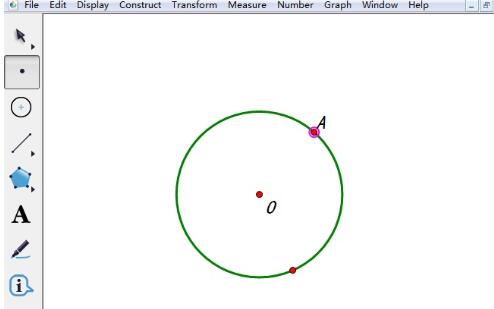
任取一点B并构造线段AB。使用【点工具】在空白区域任意绘制一点B,然后依次选中点A、B,点击上方菜单栏【构造】菜单,在其下拉选项选择【线段】命令,这样就构造了线段AB。
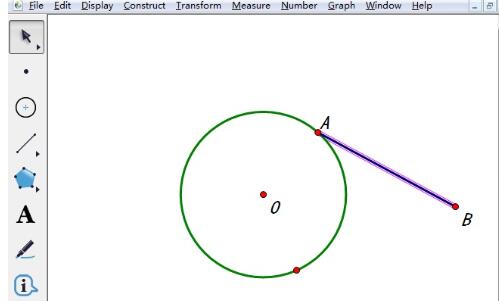
构造线段AB的中点M。用移动工具选中线段AB,点击上方菜单栏【构造】菜单,在其下拉选项选择【中点】命令,这样就得到了线段的中点M。
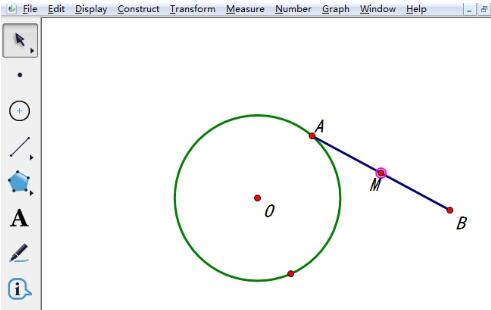
构造轨迹。用移动工具依次选中点A和点M,点击上方菜单栏【构造】菜单,在其下拉选项选择【轨迹】命令,这样就得到了中点M的运动轨迹,如图所示。
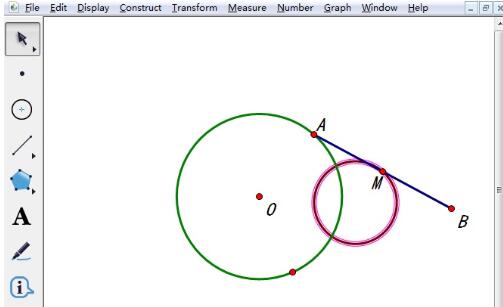
以上就是几何画板里使用构造轨迹命令的操作方法的详细内容,更多请关注小编网其它相关文章!

